Cent OS虚拟机安装最新详细教程
一,先下载Cent OS镜像
Tips:
所有需要下载的软件都可以再 我的 资源 里面找到
选择国内镜像下载比较快
阿里镜像:
附上地址http://mirrors.aliyun.com/centos/7/isos/x86_64/
差不多几分钟 就能下完

二,下载VM Ware虚拟机 (app)
优先选择官网下载

官网链接
https://www.vmware.com/cn/products/workstation-pro/workstation-pro-evaluation.html
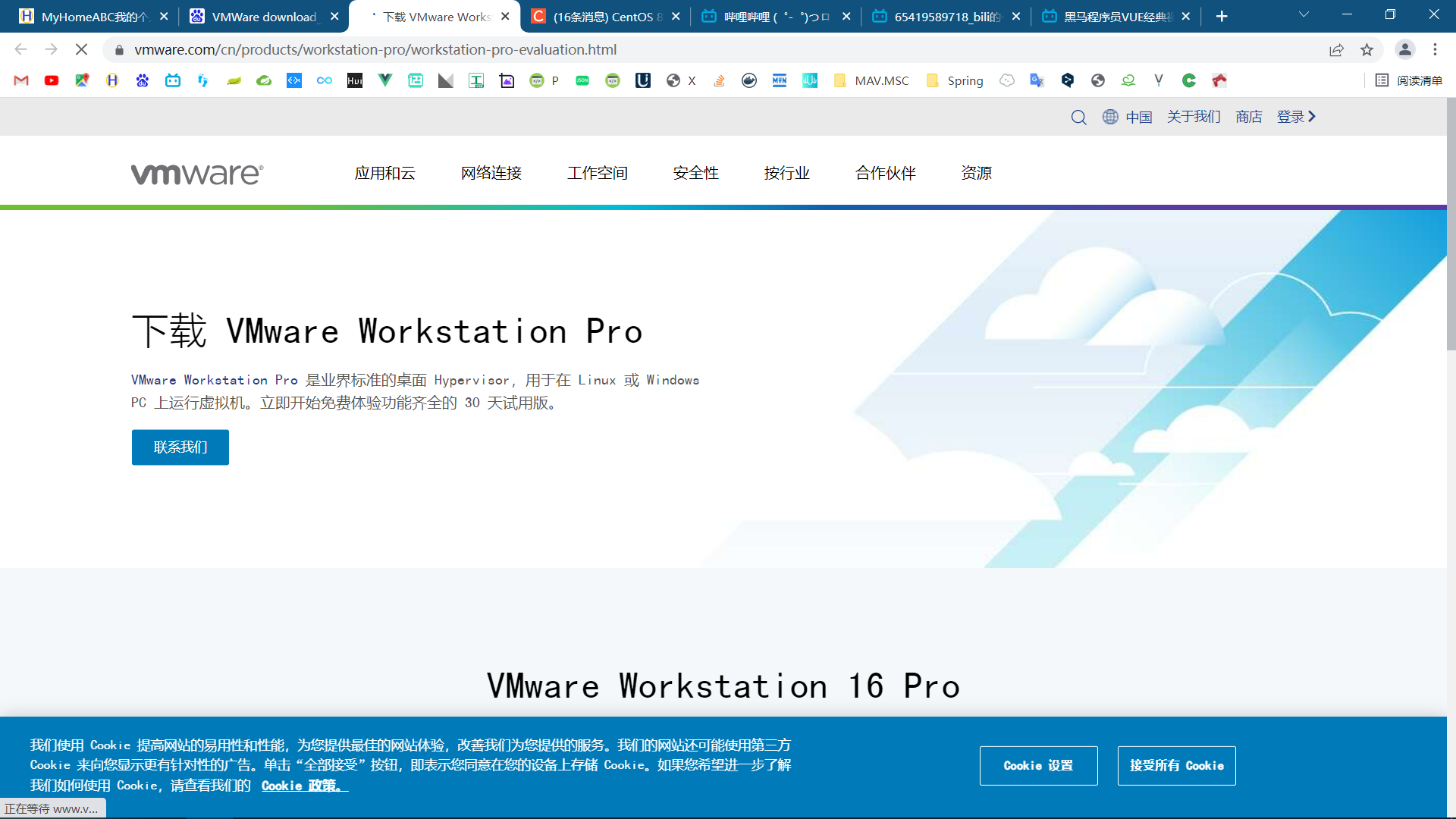
在向下滚动找到

就直接下载了
但官网下载速度特别慢
也可以选用我的安装包 都是VMWare 16 pro
在 目录:>>> applocation下的:

安装步骤一直下一步就行除了安装目录
详情见链接:https://baijiahao.baidu.com/s?id=1720355660491087050&wfr=spider&for=pc
破解密钥网上都有可以搜索到
附上几个破解密钥:
## 以下随便一个都行
ZF3R0-FHED2-M80TY-8QYGC-NPKYF
YF390-0HF8P-M81RQ-2DXQE-M2UT6
ZF71R-DMX85-08DQY-8YMNC-PPHV8
三,安装Cent OS 7 为例
打开虚拟机 VMWare
选择新建虚拟机选择 典型

然后下一步
在选择稍后安装操作系统








然后会出现安装界面 注意:黑屏的时候只能键盘操作

🚀
下一个界面会进入黑屏界面
直接 按下 回车键 即可进入 图形化安装界面













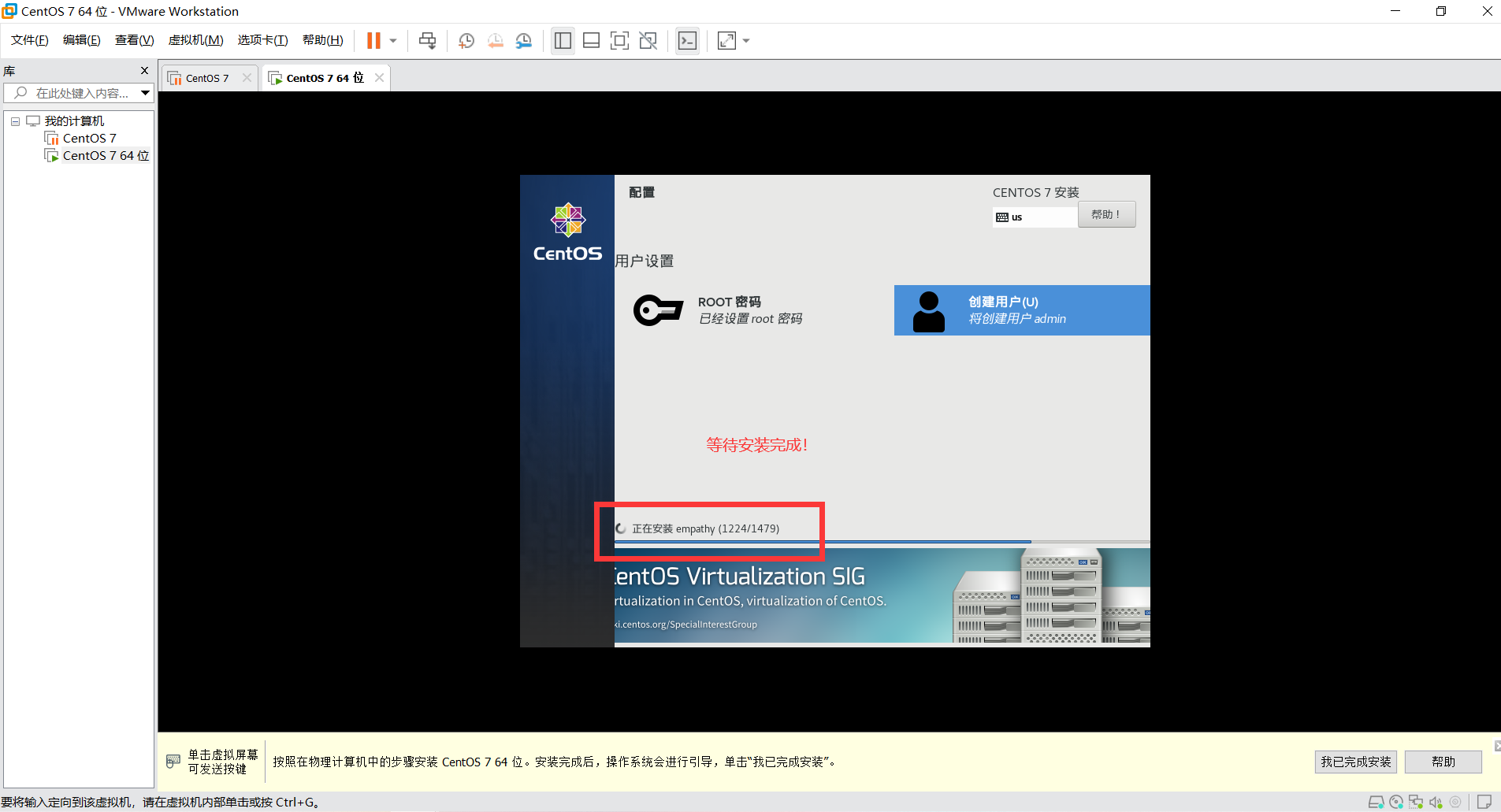

重启

🍔
安装完成!!!
注意 :不必每次关闭虚拟机 只需挂起





























 135
135











 被折叠的 条评论
为什么被折叠?
被折叠的 条评论
为什么被折叠?










